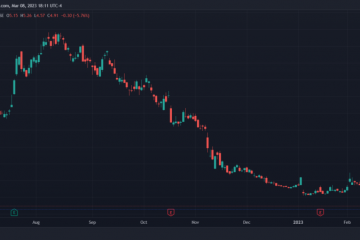หากคุณเป็นผู้ใช้ Discord คุณอาจเคยเห็นแถบสีดำลึกลับและภาพเบลอปรากฏขึ้นในช่องต่างๆ ตั้งชื่ออย่างเหมาะสมว่าเป็นข้อความสปอยล์ สิ่งเหล่านี้มีขึ้นเพื่อซ่อนรูปภาพหรือข้อความที่ละเอียดอ่อนที่อาจมีการรั่วไหลหรือเรียกคนบางคน ในบทความนี้ เราได้อธิบายวิธีการทำเครื่องหมายข้อความหรือรูปภาพว่าเป็นการสปอยล์บน Discord
ทำเครื่องหมายข้อความหรือรูปภาพเป็นสปอยเลอร์บน Discord (2022)
สารบัญ
ทำเครื่องหมายข้อความว่าเป็นสปอยเลอร์บน Discord Desktop/Web
1. เปิดช่อง Discord และ ดับเบิลคลิกที่ข้อความในกล่องข้อความ เพื่อเลือก ตอนนี้คุณจะเห็นแถบเครื่องมือพร้อมเครื่องมือจัดรูปแบบพื้นฐานและไอคอนรูปตา คลิกที่ไอคอนรูปตาเพื่อทำเครื่องหมายข้อความว่าเป็นสปอย
Discord จะเพิ่มแถบสองแถบที่ด้านหน้าและด้านหลังของข้อความโดยอัตโนมัติ ทำให้มีรูปแบบดังนี้: “||
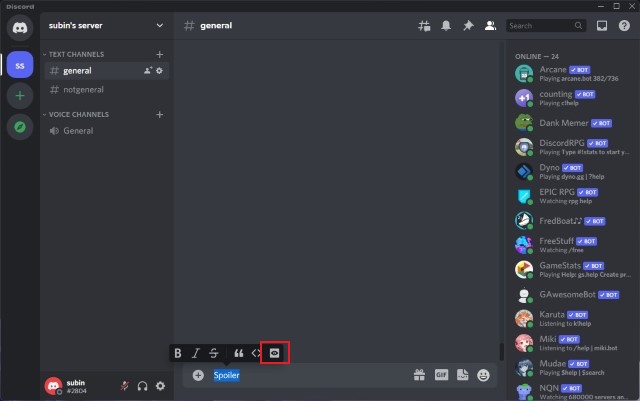
2. เมื่อคุณทำเครื่องหมายข้อความว่าเป็นสปอยเลอร์ คุณจะสังเกตเห็นว่าข้อความกลายเป็นสีเทาก่อนที่จะส่ง จากนั้นคุณสามารถส่งข้อความไปยังกล่องแชทส่วนตัวหรือช่อง Discord ของใครบางคนได้

3. ผู้ใช้ Discord สามารถคลิกที่แถบสีดำเพื่อดูข้อความสปอยเลอร์ ข้อความสปอยเลอร์จะมีลักษณะดังนี้:
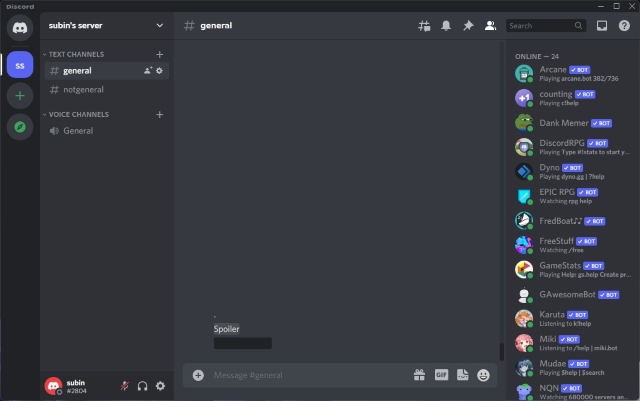
ทำเครื่องหมายรูปภาพว่าเป็นสปอยเลอร์บน Discord Desktop/Web
นอกจากข้อความแล้ว คุณยังมีตัวเลือกในการทำเครื่องหมายรูปภาพว่าเป็นสปอยเลอร์ และนี่คือวิธีทำเครื่องหมายรูปภาพว่าเป็นการสปอยล์:
1. เลือกภาพที่คุณต้องการส่งจากเครื่องมือเลือกไฟล์ และ คลิกที่ไอคอนรูปตาที่ปรากฏที่มุมบนขวา ของภาพตัวอย่างในกล่องข้อความ
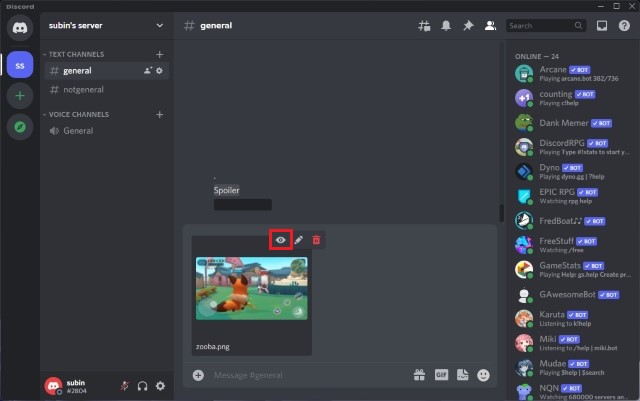
2. Discord จะทำเครื่องหมายภาพของคุณว่าเป็นสปอยเลอร์ คุณสามารถเลือกเพิ่มคำบรรยายภาพและส่งข้อความได้
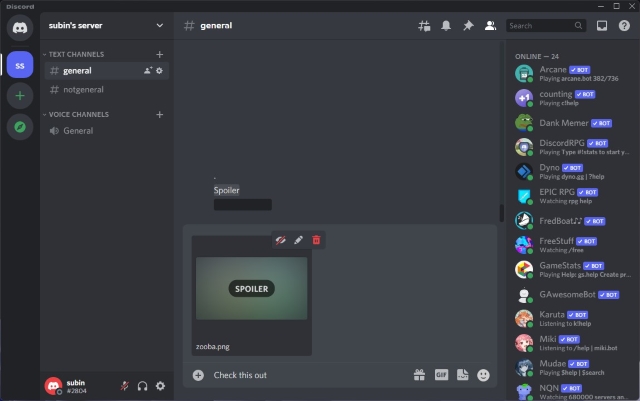
3. ภาพที่ทำเครื่องหมายว่าเป็นสปอยเลอร์จะเบลอและมีแท็ก”สปอยเลอร์” เช่นเดียวกับข้อความ ผู้ใช้ Discord สามารถคลิกหรือแตะเพื่อดูรูปภาพได้
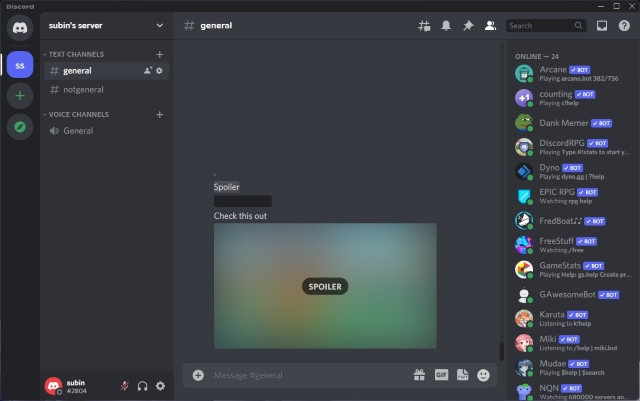
แสดงเนื้อหาสปอยเลอร์บน Discord เสมอ
คุณเบื่อที่จะคลิกข้อความสปอยเลอร์ Discord ตลอดเวลาหรือไม่? โชคดีที่แพลตฟอร์มการรับส่งข้อความมีวิธีดูข้อความสปอยเลอร์โดยค่าเริ่มต้นเสมอ อย่างไรก็ตาม ฟีเจอร์นี้จำกัดเฉพาะไคลเอ็นต์บนเว็บและเดสก์ท็อปของ Discord วิธีอ่านข้อความสปอยเลอร์ตามค่าเริ่มต้นใน Discord มีดังนี้
1. เปิด Discord และ คลิกที่ไอคอนรูปเฟืองการตั้งค่า ที่มุมล่างซ้ายของหน้าจอ
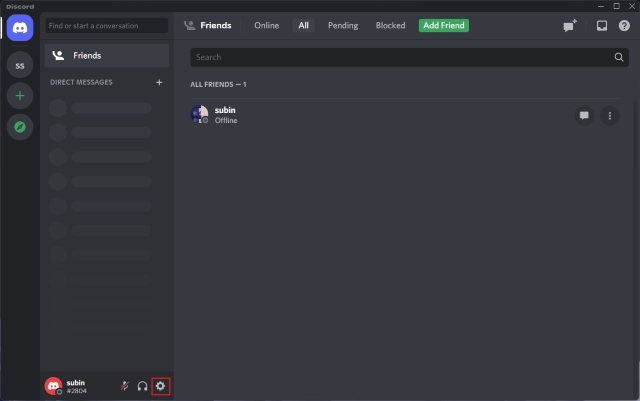
2. เลื่อนลงมาจนพบ ส่วน”ข้อความและรูปภาพ” ในแถบด้านข้างทางซ้ายแล้วคลิก
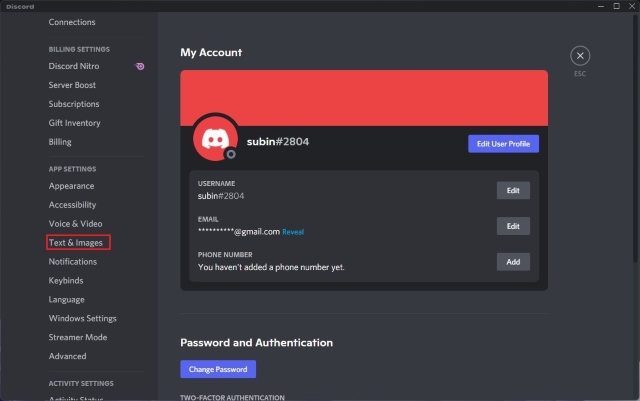
3. ในส่วน”แสดงเนื้อหาสปอยเลอร์”เลือก”เสมอ” เท่านี้คุณก็พร้อมแล้ว เนื้อหาสปอยเลอร์จะแสดงตามค่าเริ่มต้นเมื่อเรียกดูช่องหรือ DM
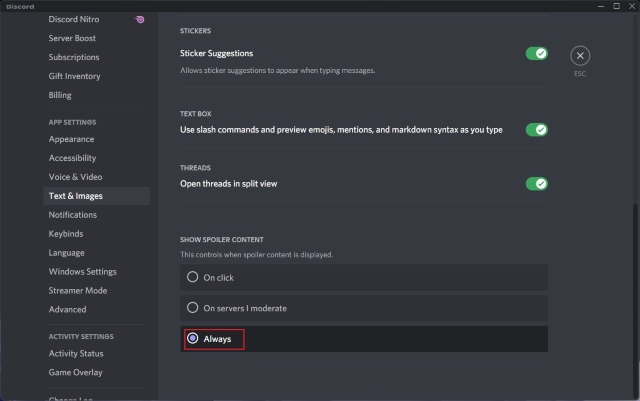
ทำเครื่องหมายข้อความหรือรูปภาพเป็นสปอยเลอร์บน Discord Mobile (Android, iOS)
1. เปิดช่อง Discord และมองหา “|” สัญลักษณ์ในแป้นพิมพ์ของโทรศัพท์ พิมพ์ข้อความของคุณระหว่าง “||” สองตัวแล้วกดปุ่มส่งเพื่อส่งข้อความสปอยเลอร์ หรือใช้คำสั่ง”/spoiler”แล้วพิมพ์ข้อความก็ได้
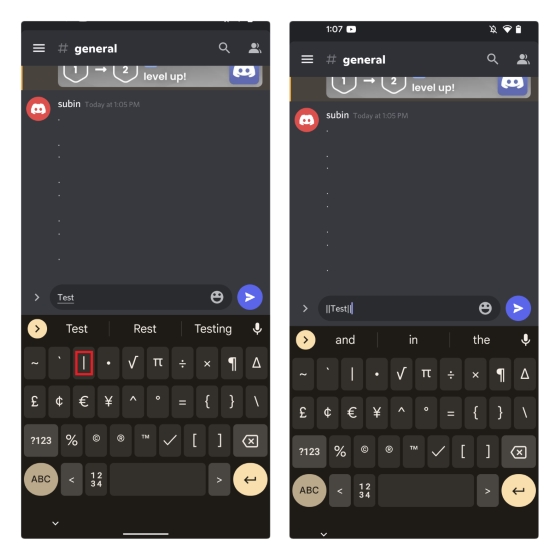
2. Discord จะส่งข้อความของคุณเป็นการสปอยล์ และจะปรากฏเป็นแถบสีดำ ดังที่เห็นในภาพด้านล่าง หากคุณใช้ iOS คุณสามารถกดข้อความในกล่องข้อความค้างไว้และเลือกตัวเลือก “ทำเครื่องหมายว่าเป็นสปอยเลอร์”
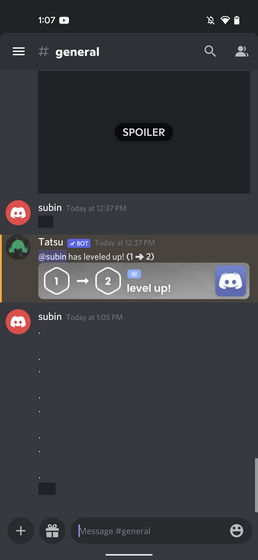
3. หากต้องการทำเครื่องหมายรูปภาพว่าเป็นสปอยเลอร์ ให้เลือกรูปภาพจากเครื่องมือเลือกไฟล์ของ Discord แล้วแตะที่ใดก็ได้บนรูปภาพ ตอนนี้คุณจะเห็นเมนูป๊อปอัปใหม่ เปิดใช้งานช่องกาเครื่องหมาย “ทำเครื่องหมายว่าเป็นสปอยเลอร์” เท่านี้คุณก็พร้อมแล้ว
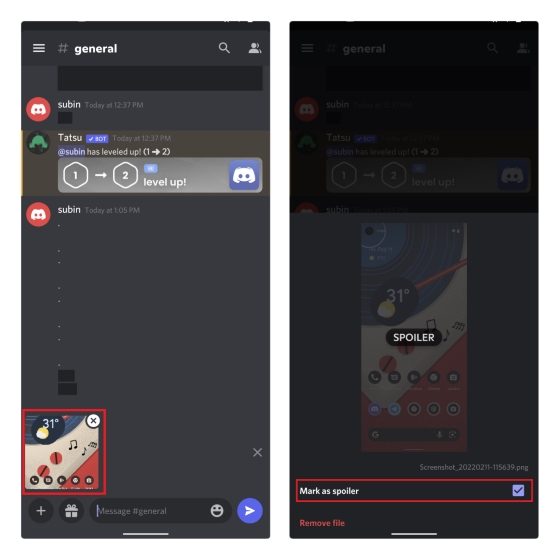
4. แม้ว่าเดสก์ท็อปหรือเว็บแอปของ Discord จะเบลอภาพ แต่แอปบนอุปกรณ์เคลื่อนที่จะแสดงพื้นหลังสีเทารอบๆ รูปภาพแทน คุณยังคงเห็นข้อความ”สปอยเลอร์”เหนือรูปภาพ อย่างไรก็ตาม คุณสามารถแตะเพื่อดูภาพต้นฉบับได้ตลอดเวลา
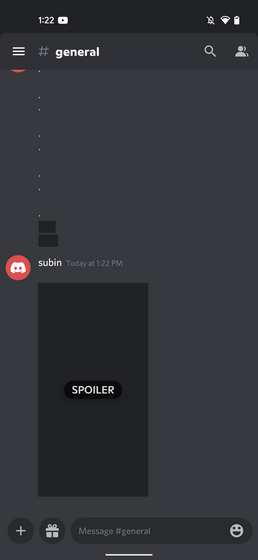
คำถามที่พบบ่อย
ถาม: คุณสามารถทำเครื่องหมายข้อความว่าเป็นการสปอยใน Discord ได้ไหม
ใช่ เป็นไปได้ที่จะทำเครื่องหมายข้อความว่าเป็นสปอยเลอร์ บนความไม่ลงรอยกัน คุณสามารถเพิ่มข้อความระหว่าง “||” เพื่อสร้างข้อความสปอยล์
ถาม: จะทำเครื่องหมายรูปภาพว่าเป็นการสปอยใน Discord mobile ได้อย่างไร
คุณสามารถทำเครื่องหมายรูปภาพว่าเป็นการสปอยล์ก่อนส่งได้อย่างง่ายดาย กดที่ภาพค้างไว้แล้วกาเครื่องหมาย “ทำเครื่องหมายว่าเป็นสปอยเลอร์” เพื่อส่งภาพสปอยเลอร์บนแอพมือถือ Discord
ถาม: คุณสามารถส่ง GIF เป็นสปอยเลอร์บน Discord ได้หรือไม่
แม้ว่าคุณจะไม่สามารถทำเครื่องหมาย GIF ว่าเป็นสปอยเลอร์ได้โดยตรงจากตัวเลือก GIF คุณ สามารถแก้ไขข้อความ GIF และเพิ่ม URL ระหว่าง “||” เพื่อทำเครื่องหมาย GIF ว่าเป็นสปอยเลอร์
แชร์ข้อความสปอยล์บน Discord ได้อย่างง่ายดาย
แม้ว่าคนส่วนใหญ่จะใช้ข้อความสปอยล์ใน Discord เพื่อสร้างองค์ประกอบของความอยากรู้ แต่ก็มีประโยชน์ในสถานการณ์ที่คุณต้องการให้มีสปอยเลอร์สำหรับตอนอนิเมะเรื่องล่าสุด หรือการแข่งขัน eSports บนเซิร์ฟเวอร์ หากเซิร์ฟเวอร์ของคุณมีการอภิปรายและมีความเคลื่อนไหวจริงๆ หลังจากส่งข้อความสปอยล์แล้ว คุณสามารถเปิดใช้งานโหมด Discord แบบช้าเพื่อฟื้นสติในการสนทนาได้ตลอดเวลา
แสดงความคิดเห็น
ไม่มีหูฟังไร้สายอย่างแท้จริง (หูฟัง TWS) ในตลาดโดยมีตัวเลือกเช่น Nothing Ear 1 (ดูรีวิวของเรา), Realme Buds Q2 และอื่น ๆ ที่มีตัวเลือกมากมายสำหรับศักยภาพ ผู้ซื้อ อย่างไรก็ตาม ในกลุ่มผลิตภัณฑ์เรือธง มี […]
Asus ได้เพิ่มผลิตภัณฑ์ Chromebook เป็นสองเท่าในอินเดีย เพื่อตอบสนองความต้องการของนักเรียนในช่วงการแพร่ระบาดที่กำลังดำเนินอยู่ ตอนนี้พวกเขาได้เปิดตัว Chromebook หลายรุ่นในกลุ่มระดับล่างสุด ซึ่งรวมถึง Asus Chromebook CX1101 ใหม่ […]
ในขณะที่ปี 2021 กำลังจะสิ้นสุดลง ความต้องการคอมพิวเตอร์แบบพกพายังคงเพิ่มขึ้นอย่างต่อเนื่อง ด้วยผู้คนจำนวนมากขึ้นที่ซื้อแล็ปท็อปเพื่อติดตามงานที่บ้าน ความสนใจจึงสูงขึ้นทุกที่ และในขณะที่ชอบของ Lenovo […]